ug6破解版是业内优秀的设计软件。软件中设计的内容经过各种功能处理后,可以用于很多领域。用户在使用功能的同时,不仅可以自定义参数,还可以从外部导入素材资源使用,从而创作出更多的优秀作品,一些加工过程也会依靠计算机的处理能力高速完成。
Ug6软件还提供了很多功能的快捷键和一些操作的组合键,让用户可以快速进行一些操作,大大提高了工作效率。还为多个国家的用户提供了相应的语言,方便世界各地的用户使用,并且每个功能都有详细的说明,方便用户了解如何使用功能。

:
ug6特色
1.工业设计
Ug6.0为培养创造力和产品技术创新的工业设计和风格提供了强大的解决方案。利用NX建模,工业设计师可以快速建立和完善复杂的产品造型,利用先进的渲染和可视化工具,最大程度地满足设计理念的美学要求。
2.产品设计
该软件包含了世界上最强大、最广泛的产品设计应用模块,具有高性能的机械设计和绘图功能,为制造设计提供了高性能和灵活性,以满足客户设计任何复杂产品的需求。
3.模拟、确认和优化
软件允许制造商对产品及其开发过程进行数字模拟、确认和优化。通过在开发周期的早期使用数字仿真性能,制造商可以提高产品质量,同时减少或消除物理原型的昂贵和耗时的设计和构造以及对变更周期的依赖。
4.数控加工
ug6.0的基础模块提供了连接ug所有加工模块的基础框架,为UG NX的所有加工模块提供了相同的图形窗口环境,界面友好。用户可以用图形方式观察刀具沿轨迹的运动,并进行图形修改,如延长、缩短或修改刀具轨迹。同时,该模块提供了通用的点加工编程功能,可用于钻孔、攻丝和镗孔。该模块的交互界面可根据用户需求灵活定制和裁剪,并可定义标准化刀具库和加工工艺参数模板库,将初级加工、半精加工和精加工的常用参数标准化,从而减少培训时间,优化加工工艺。UG软件的所有模块都可以直接在实体模型上生成加工程序,并与实体模型保持充分的关联。
5.模具设计
模具设计的过程很多,其中分型是关键步骤之一。分两种:一种是自动的,一种是手动的。当然也不是纯手动的。还需要使用自动分型工具栏的命令,也就是模具导向。
6、自动分型的过程
MoldWizard模块是ug6.0软件最重要的模块之一,它提供了整个模具设计过程,包括产品加载、排序布局、分型、模架加载、浇注系统、冷却系统和工程图。整个设计过程非常直观快捷,其应用设计可以让普通设计师完成一些中高难度的模具设计。

:
ug6.0安装教程步骤
1.找到你的机器的“网络标志”(计算机名)。方法是用鼠标在桌面上点击我的电脑-属性(右键)-电脑名称-完整的电脑名称,复制名称备用,而不是最后的“点”。

2.进入安装包中的MAGNiTUDE文件夹,用记事本打开nx6和lic,将第一行的this_host替换为自己电脑的电脑名。比如把我的电脑完整的电脑名NET改成SERVER NET ID=20080618 28000(原来是SERVER this _ host ID=20080618 28000),然后保存备用。

3.双击打开Launch.exe,选择第二项“安装许可证服务器”进行安装,或者进入光盘上的ugslicensing020目录,运行安装程序。在安装过程中,系统会提示您查找许可证文件,单击“下一步”会出错。这时候只要浏览找到你硬盘上第二步修改的ugnx6和lic文件就可以了。继续安装到最后,目录路径不要改,机器默认(建议默认,也可以放在其他磁盘)。
4.双击打开Launch和exe,选择第二项“安装NX”进行安装,或者进入nx060文件夹,运行setup开始安装,选择典型安装方式。接下来,将出现语言选择屏幕。请选择简体中文,按照提示一步一步安装,直到结束。可以更改安装路径。

5.进入开始-程序-UGS NX6.0-NX6.0右键发送到桌面快捷方式。双击打开NX6.0。
6.进入量级文件夹,将UGS文件夹复制到步骤4中安装的NX6.0主程序对应的目录下,并覆盖。如果你安装到D:\\程序文件\\UGS\\NX 6.0,只需复制UGS文件夹到程序文件文件夹,并覆盖它。

7。重启,双击打开桌面NX6.0。
ug6.0使用教学
ug6.0阵列特征在哪里
1.在加载的主程序界面新建一个模型文件,名称必须是英文,比如aaa。
2.然后以xy为草图平面草图,再画圆。圆的坐标为(0,50),直径为30。



3.拉伸。选择拉伸命令,曲线选择草图曲线。



4.然后执行阵列几何特征。在菜单中,选择插入相关的复制-阵列几何特征。

5.参考点和指定点都是原点,即(0,0),旋转轴是Z轴。只要俯仰角和数字乘以360,就是一个等圆。

ug6.0导出cad图纸步骤
导出CAD的方法如下(可以在CAD中编辑标记)。
从建模到UG绘图,出现如下对话框,提示模板设置。

顶部有三个单一选项。您可以选择“使用模块”,在A3-无视图、A4-视图和A4-无视图中选择您需要的模块,然后确认。
我选择了A4- view,因此它会自动将视图放入到所设置的绘图框架中(如图1所示)。你也可以把视图自己代替自动。
另外,因为使用了模板,有些东西还得自己修改,比如公司名称,设计师姓名等等。(可以在CAD中修改)
做好地图后,保存。
然后选择文件-导出-2DExchange,此时会出现2DExchange选项。
在文件栏中设置下图。

一:选择显示组件。
二:输出到那里选择造型。
三:输出是你可以选择DXF或DWG。
四:“DXF文件”是所选输出文件的存储位置。
不要换其他地方。
要导出的数据的设置

在要导出的数据列中单击“绘图”,
然后在下拉栏中选择“当前工作表”(如果只有一张工作表)。
“确定”按钮
就等UG自己转换吧。这可以用CAD标注尺寸和修改。
下图是在CAD中打开的效果,可以编辑。

ug6.0中实例特征如何使用
1.找到并单击软件工具栏中的“实例特征”命令。

2.将出现一个“实例特征”对话框,并选择一个由三个元素组成的矩形阵列。

3.然后将出现数组的元素,我们将选择一个元素并单击OK。

4.然后我们输入它的值,包括数量和距离,并单击OK。

5.然后会出现一个确认对话框。直接点击是或确定。

6.单击OK后,我们可以看到我们得到了一个实体的矩形数组。

ug6怎么导出角色
1.角色导出是指用户创建一个符合自己设置习惯的UG用户界面并保存的过程,这样在其他电脑上使用UG软件时,不需要重新设置界面,就可以调用原来导出的角色文件,实现自己想要的UG工作界面!
在执行角色导出之前,先操作UG工具栏等。如下图:

2.使用ctrl 2进入用户界面首选项,切换到角色栏,角色栏分为加载和新建,点击新建创建一个新角色;

3.输入新角色后,为其指定路径;(这一步很重要。如果不记得其路径,导出完成后找不到角色),如下图:

4.用户根据自己的需要为其设置一个名称,名称设置完成后点击确定,如下图所示:

5.找到我们刚刚导出角色的文件夹,就可以看到我们此时导出的角色;如下图:

上面给大家详细的介绍了ug6软件 ,以上内容仅2u手游网小编个人理解,最后希望大家喜欢!







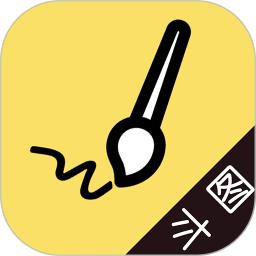
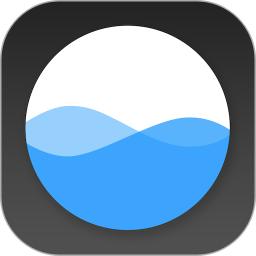
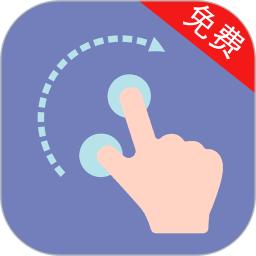




















![大将军[清软]完结下载_大将军[清软]完结2022最新破解版(今日已更新)](/uploads/2022/08/0802103301554.png)






